Exportateur de jeux
Emmène ton jeu Struckd au niveau supérieur avec l'éditeur Unity
TéléchargerComment commencer
1. Si tu n'as pas de compte Unity Player, tu dois en créer un. C’est une étape préliminaire et c’est facile à faire :
- Ouvre ton application Struckd et clique sur l'onglet Profil.
- Vous pouvez voir trois boutons et en dessous la phrase suivante :
- « Pas de compte ? INSCRIVEZ-VOUS » (cliquez sur ce lien vert d'inscription)
- Sur la nouvelle page, suis les étapes pour créer ton compte.
- Maintenant que ton compte a été créé, connecte-toi à l'application avec ton compte Unity Player.
- C'est le deuxième bouton qui dit : "Connexion avec Unity".
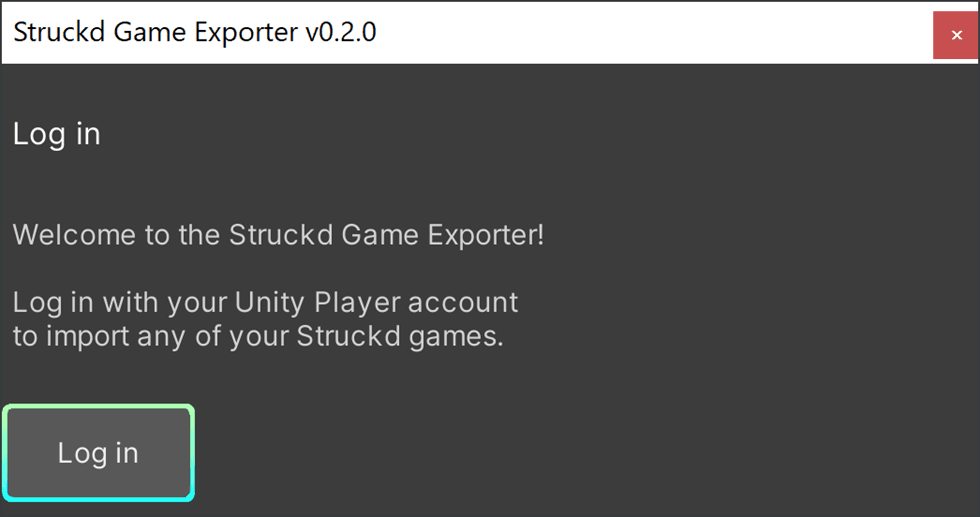
2. Avant de passer à l'étape suivante, assure-toi de créer un brouillon de jeu avec ton compte ou de copier simplement un autre jeu. Ce sera le jeu que nous exporterons plus tard de Struckd vers Unity.
3. Maintenant que les étapes préliminaires sont terminées, il est temps de télécharger Unity Hub depuis ici.
4. Installe-le et exécute Unity Hub sur ton ordinateur.
5. Après avoir ouvert Unity Hub pour la première fois, vous verrez une option "Créer un compte" sous le bouton "Se connecter". Cliquez sur "Créer un compte" et suivez ces instructions.:
- Choisissez un e-mail, un mot de passe, un nom d'utilisateur et un nom complet.
- En bas, vous verrez les conditions d'utilisation de Unity et la politique de confidentialité de Unity, auxquelles vous devez adhérer pour créer votre ID Unity. La troisième case est facultative.
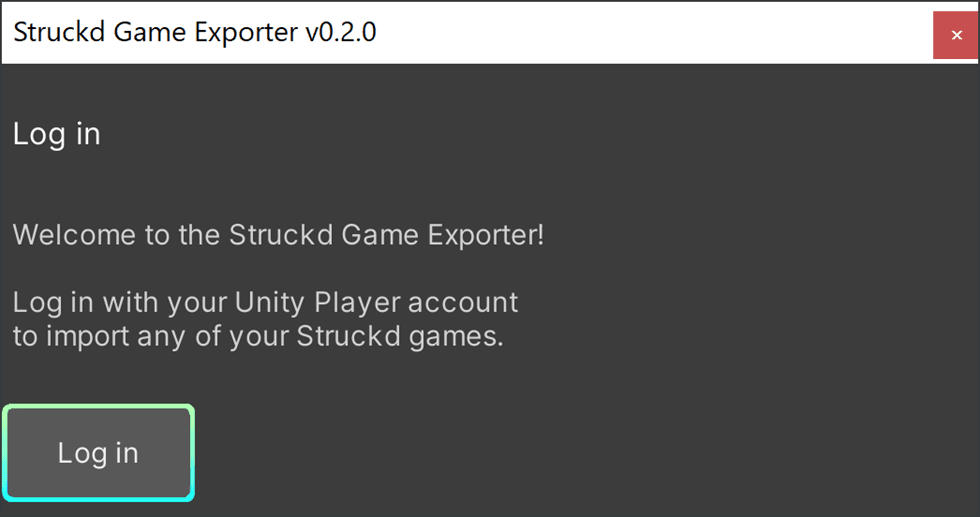
Veuillez noter que ce sera votre ID Unity, et ce n'est pas le même que votre compte Unity Player que vous avez créé à l'Étape 1. Une fois que vous avez terminé de créer votre ID Unity, retournez sur Unity Hub et connectez-vous avec vos nouvelles informations d'identification Unity ID.
6. Maintenant que tu es dedans, tu auras un écran pop-up pour installer l'éditeur Unity.
- Passe l'installation (coin inférieur droit).
- Clique sur Installations à gauche, puis sur le bouton bleu en haut à droite qui dit Installer l'éditeur.
- Maintenant, clique sur le troisième onglet Archive, puis enfin sur Télécharger l'archive.
Pour plus de détails, consultez les captures d'écran de la page suivante.
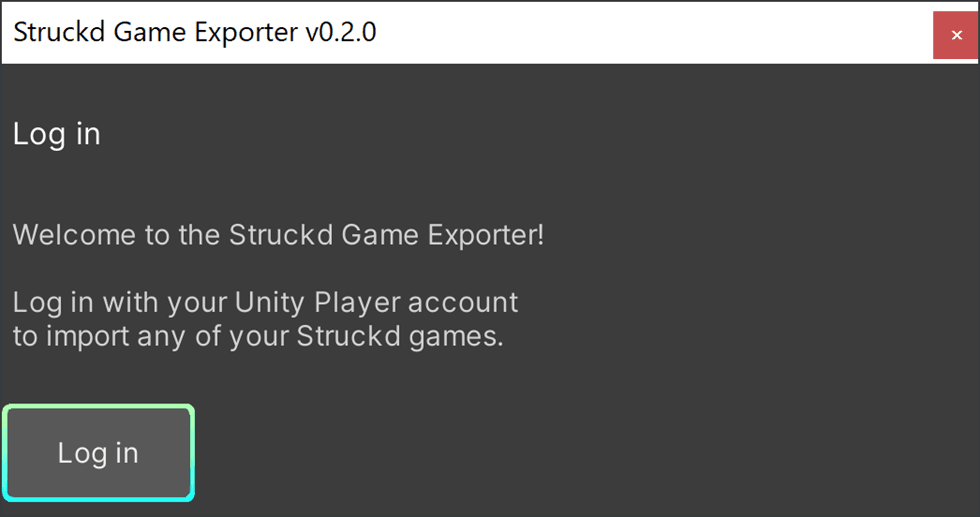
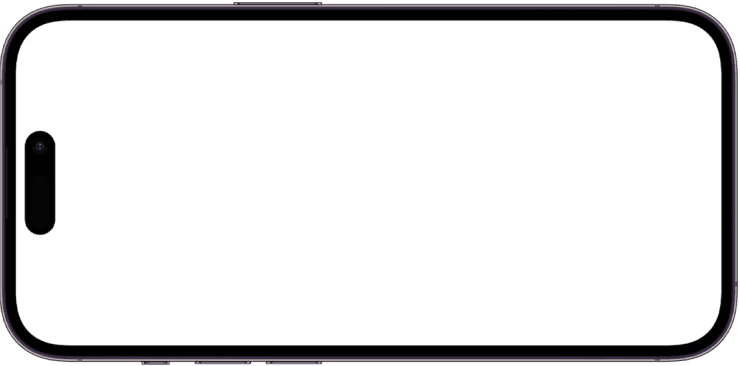

7. Suivre les étapes ci-dessus vous redirigera vers la page https://unity.com/releases/editor/archive.
- Sur cette nouvelle page, choisissez l'onglet Unity 2021.X.
- Faites défiler vers le bas et trouvez Unity 2021.3.22 du 29 mars 2023.
- Cliquez sur l'icône bleue à côté (il est écrit “Unity Hub”).
- Continuez l'installation et attendez qu'elle soit terminée.
- Attendez que l'éditeur soit installé. Vous pouvez voir la progression en bas à gauche, et si vous cliquez dessus, vous pouvez voir vos installations actives et récentes. Assurez-vous d'attendre jusqu'à la fin de l'installation, ne fermez pas votre Unity Hub pendant l'installation.
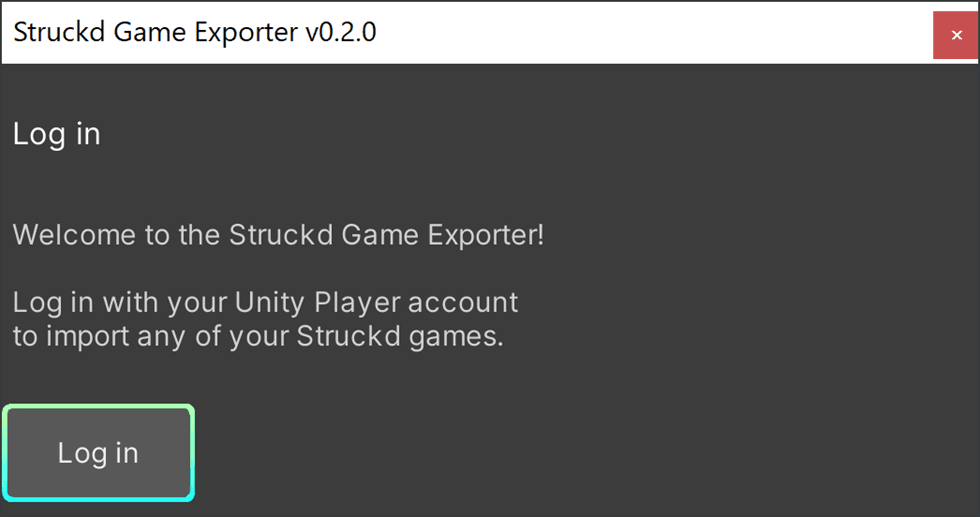
8. Maintenant que l'installation est terminée, ouvre ton Unity Hub et crée un nouveau projet vierge. Assure-toi simplement de sélectionner la version 2021.3.22f1.
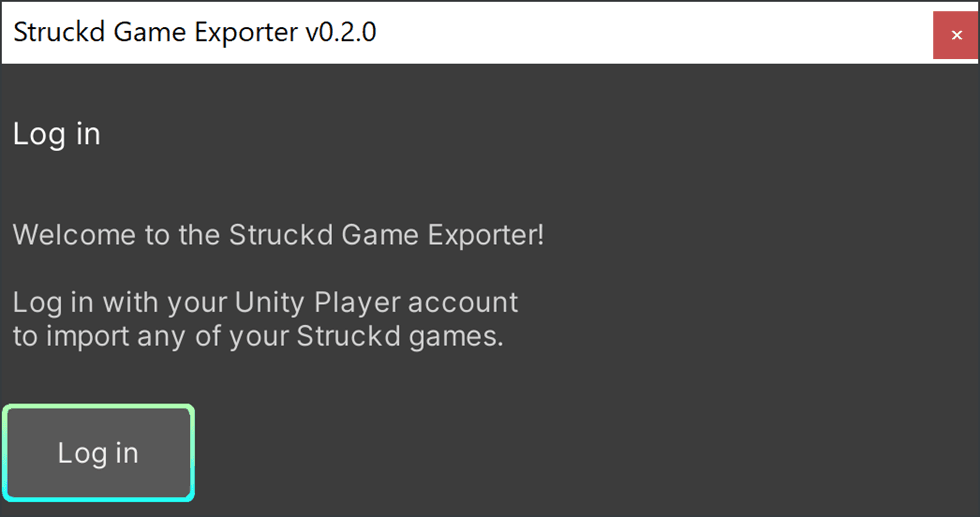
9. Maintenant, tu dois choisir un modèle. Si tu ne vois pas plusieurs modèles, clique sur "Tous les modèles" dans la colonne de gauche. Ensuite, choisis 3D Core et appuie sur le bouton bleu Créer un projet. Maintenant, attends que ton projet s'ouvre, cela peut prendre plus de quelques secondes.
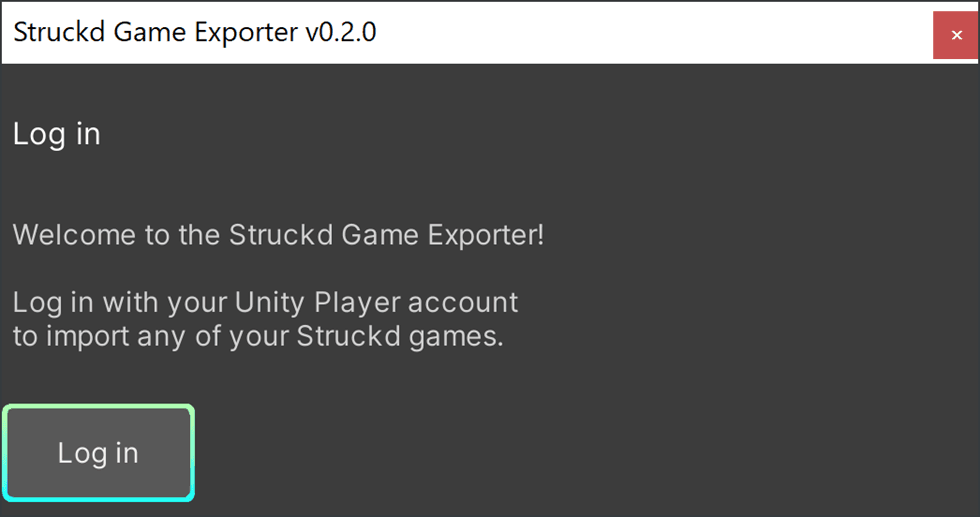
10. Maintenant, téléchargeons le plugin Unity Importer : Unity Exporter 0.3.0
11. Extrayez les fichiers sur votre disque local. Vous pouvez les extraire n'importe où, il n'est pas nécessaire de les extraire dans le dossier du projet. Vos fichiers extraits devraient ressembler à ceci :
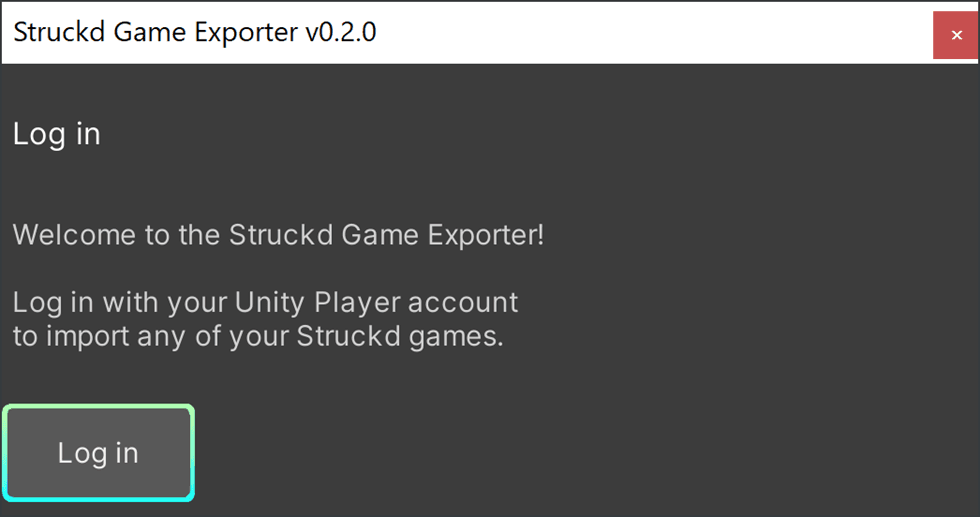
12. Maintenant, revenons à l'éditeur Unity. Cliquez sur Fenêtre dans la barre du haut et sélectionnez Gestionnaire de paquets dans le menu déroulant.
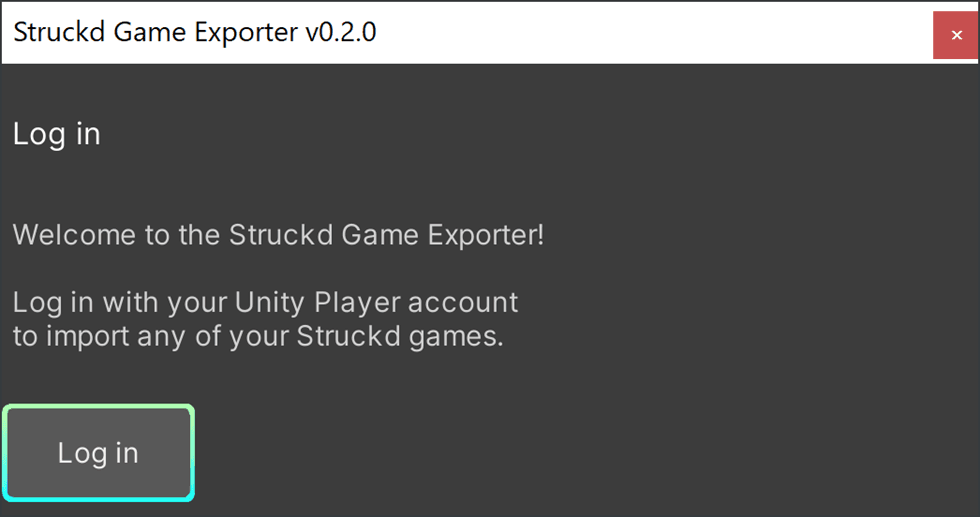
13. Dans la fenêtre du gestionnaire de packages:
- Cliquez sur le bouton + et sélectionnez "Ajouter un package depuis le disque".
- Parcourez l'emplacement où vous venez d'extraire le plugin et sélectionnez “package.json”.
- Une fois que vous avez terminé, vous pouvez voir Struckd Game Exporter dans la fenêtre du gestionnaire de packages :
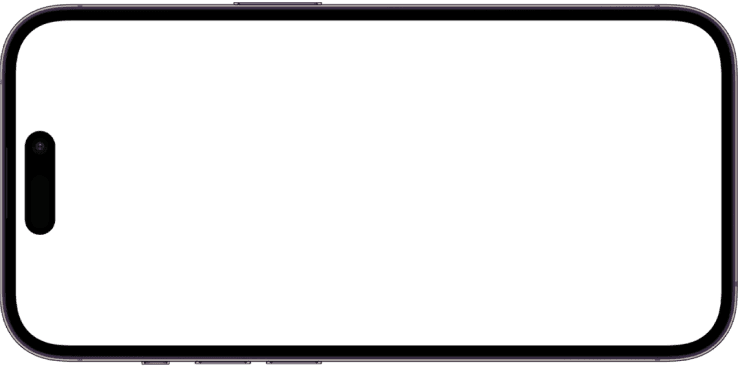
14. Maintenant, c'est là que le plaisir commence. Clique sur Struckd dans la barre du haut et sélectionne Exportateur de jeux.
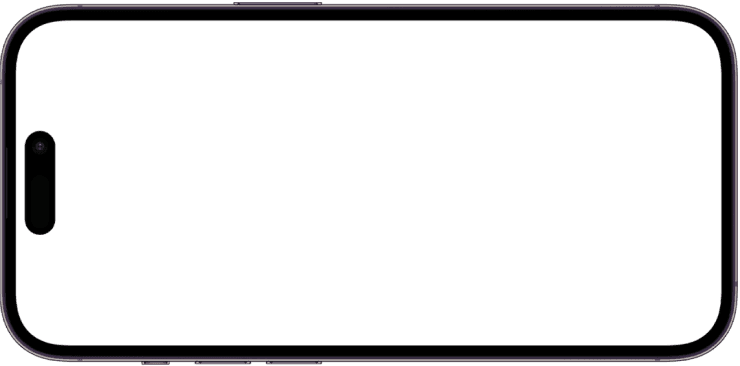
15. Une nouvelle fenêtre pop-up s'ouvrira, te demandant de te connecter. Entre tes identifiants de compte Unity Player (de l'étape 1) et attends qu'une confirmation s'affiche.
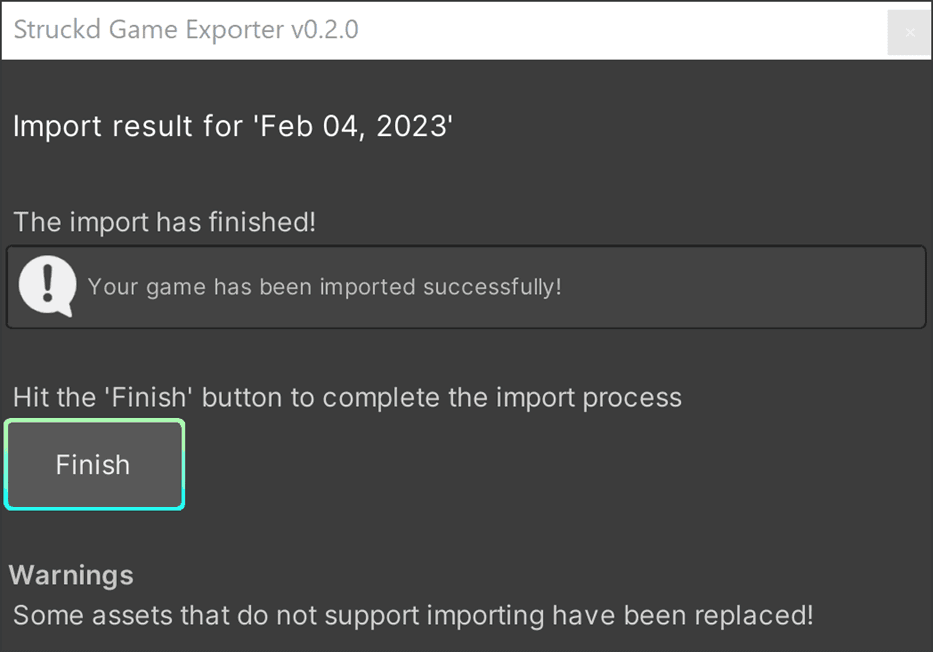
16. Retourne à ton éditeur Unity. Tu devrais maintenant voir une liste de tes brouillons, choisis-en un et clique sur Importer. Clique à nouveau sur importer, puis sur Importer le jeu. Laissez-lui à présent un peu de temps pour terminer le processus d'importation.
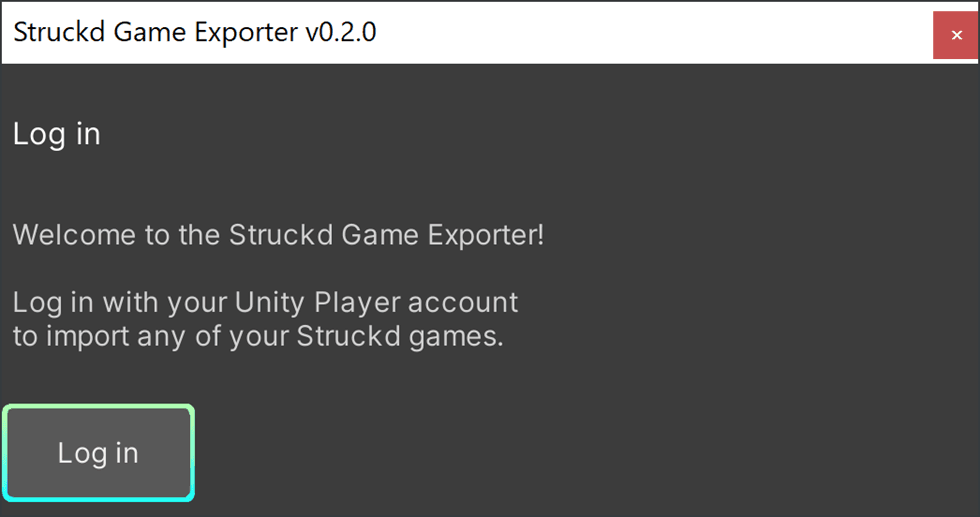
17. Une fois l'importation terminée, tu verras un écran de confirmation. Appuie simplement sur Terminer pour continuer.
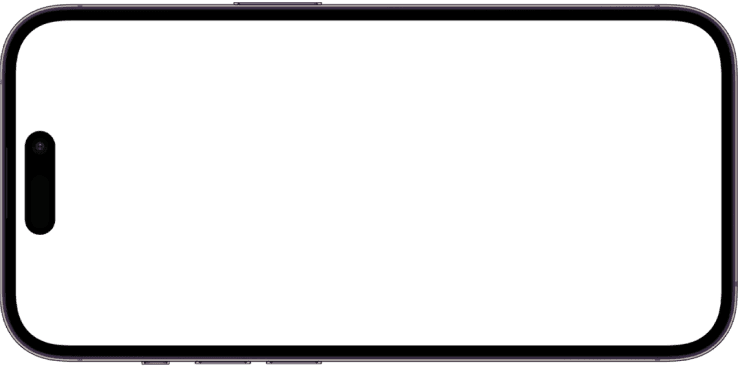
18. Félicitations, tu as exporté ton premier jeu de Struckd vers Unity! Tu peux appuyer sur le bouton de lecture en haut pour voir la démo de ton jeu en action.
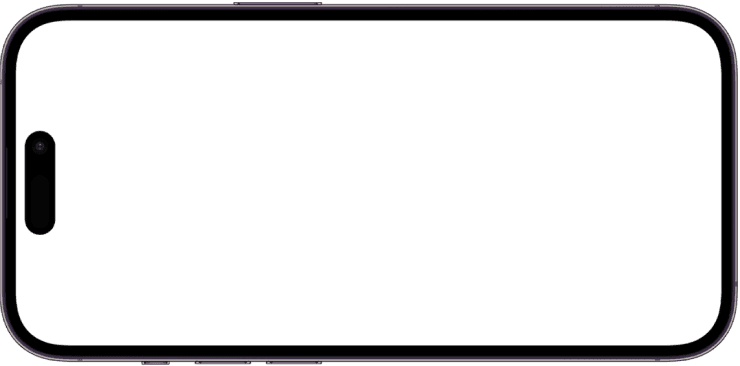
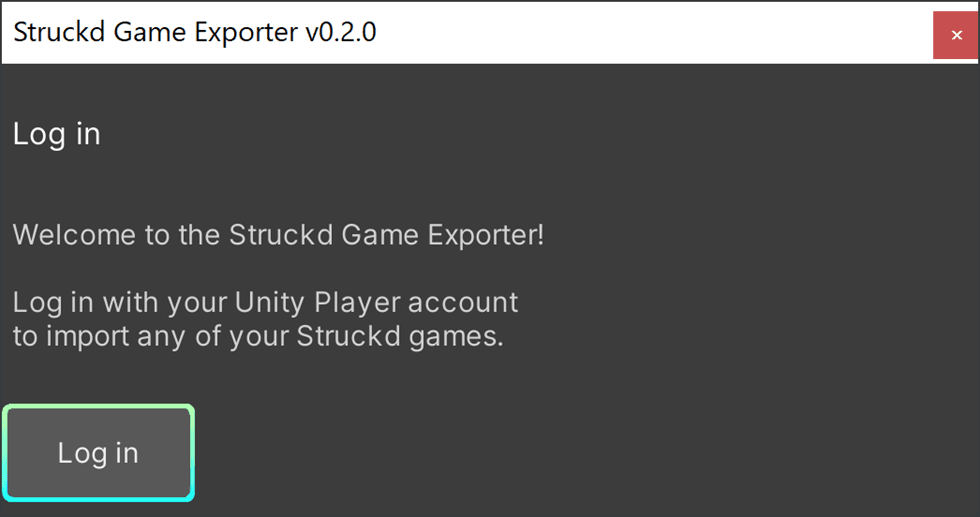
Vous êtes bloqué en suivant ces étapes ?
Si des problèmes persistent lors de l'installation, n'hésitez pas à contacter notre équipe de support Struckd.
Sinon, vous pouvez également trouver des articles utiles sur notre page de support :
- Exportateur de Jeux - Que se passe-t-il pour mon compte actuel si je réinstalle Struckd pour créer un nouveau compte ?
- Exportateur de Jeux - Comment puis-je développer mon jeu Struckd en utilisant l'éditeur Unity ?
- Exportateur de Jeux - Unity prend-il en charge toutes les fonctionnalités et tous les actifs de Struckd ?
- Exportateur de Jeux - Puis-je exporter de Unity vers Struckd ?
- Exportateur de Jeux - Que se passe-t-il avec mes modifications de configuration ?
